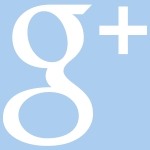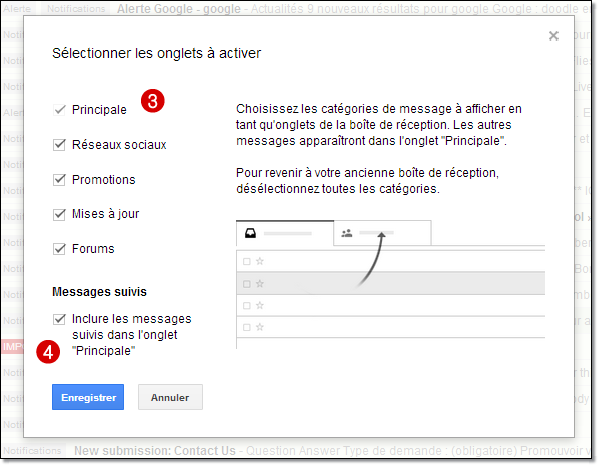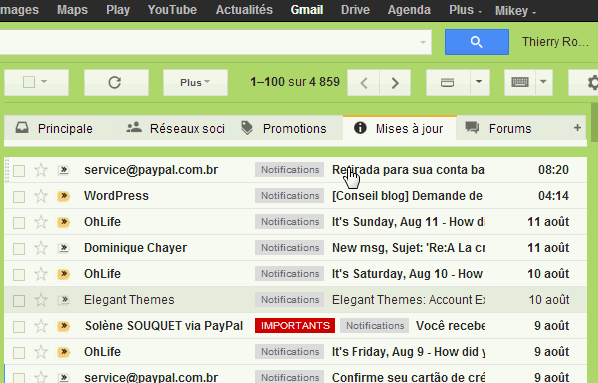![]() Je viens de découvrir le truc pour débutant de base, c’est la touche « window P » . Qui accède aux options d’apparence d’affichage. Cette touche permet de choisir ensuite l’apparence de l’affichage et comme j’ai maintenant deux écrans, j’ai donc sélectionné l’option « Etendre ».
Je viens de découvrir le truc pour débutant de base, c’est la touche « window P » . Qui accède aux options d’apparence d’affichage. Cette touche permet de choisir ensuite l’apparence de l’affichage et comme j’ai maintenant deux écrans, j’ai donc sélectionné l’option « Etendre ».

C’est vraiment une erreur de débutant d’autant plus que ça fait trois ans que j’ai un moniteur branché sur mon pc portable et je n’avais jamais fait la manipulation, ni même eu l’idée de faire cette manipulation!

En fait la touche window, fait d’autres trucs pratiques et il y a des raccourcis que je fais tous les jours comme.
Window + D qui ferme toutes les fenêtres
Window maj M qui rouvre toutes les fenêtres qu’on vient de fermer
D’autres raccourcis de touche sont utiles pour éviter de trop toucher la souris comme
« Window + E » qui ouvre l’explorateur window
« Window + F » qui lance une recherche (find)
Il y a aussi les trucs moins utiles
« Window + CTRL + F « (chercher un ordinateur) c’est bon quand on est en réseau.
« Windows + L » (ferme une session en cours) c’est rapide et ça me fait penser à la touche escape
« Window+ U » qui ouvre le gestionnaire utilitaire windows
« Window + Pause » qui permet d’avoir les configurations du pc
Conclusion : on a toujours des tonnes de petits trucs à apprendre ou à revoir et il est bon de temps en temps de se rafraîchir la mémoire.